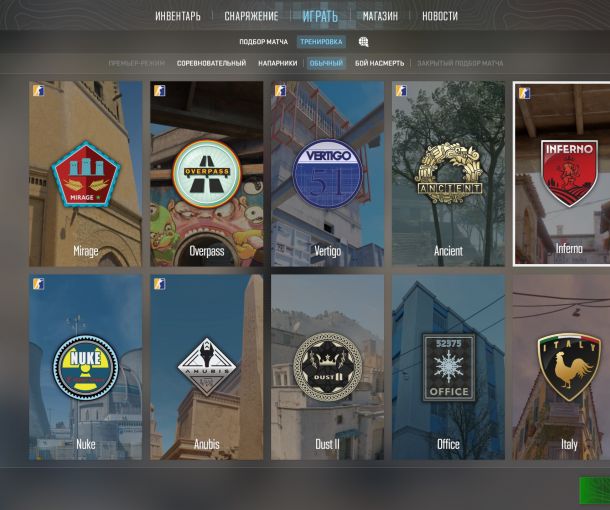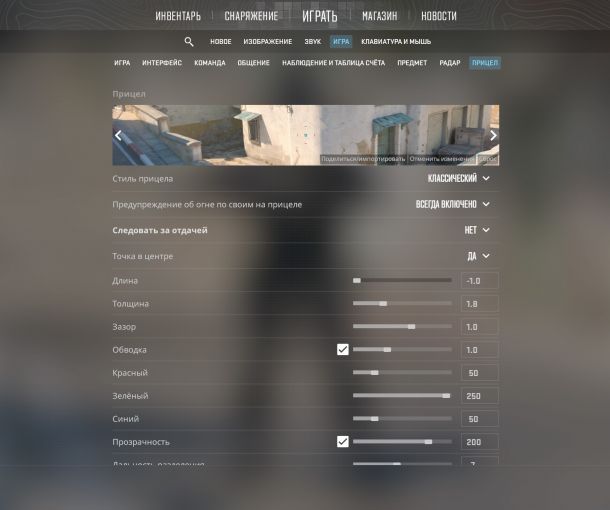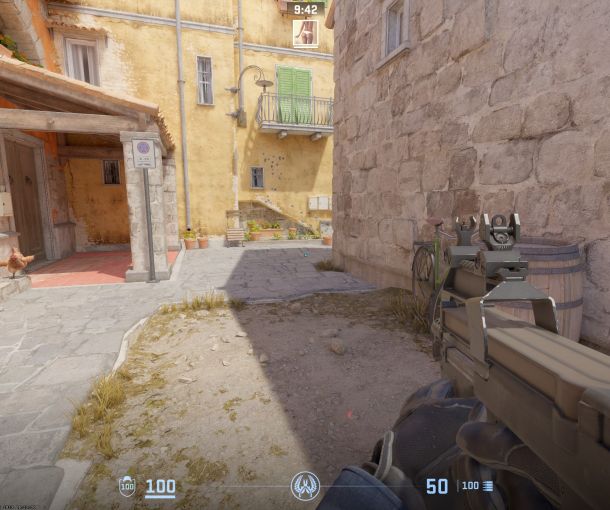Консольные команды в CS:GO
Консольные команды в CS:GO неотъемлемая часть игры, которая сильно влияет на игровой процесс в положительную сторону. И не в одной игре консольные команды настолько важны, как в CS:GO.

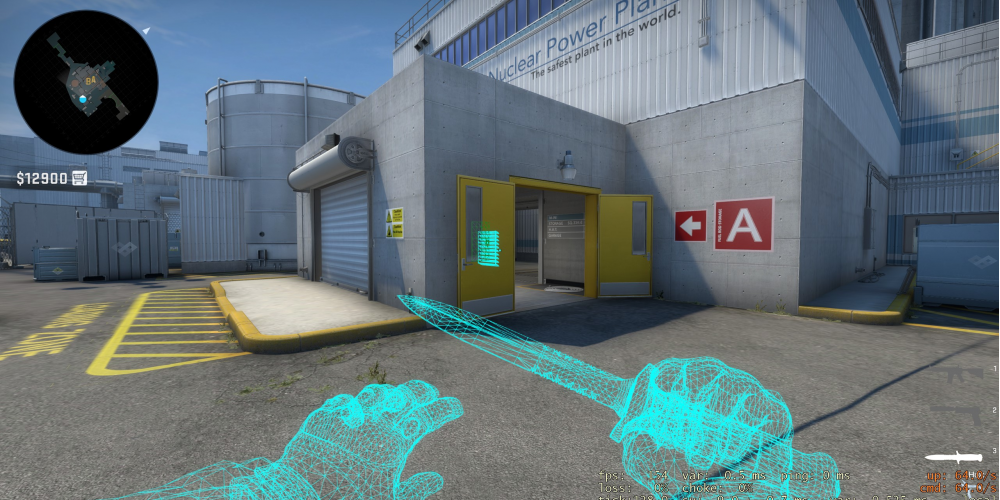
Консольные команды в CS:GO неотъемлемая часть игры, которая сильно влияет на игровой процесс в положительную сторону. И не в одной игре консольные команды настолько важны, как в CS:GO.
Многие игроки знают ценность консольных команд и часть из них активно использует их. В первую очередь это очень удобно и набор команд настолько широкий, что можно настроить любую мелочь, которую не позволяет настроить стандартный интерфейс игры. Но в также ходит много слухов вокруг команд и большая часть игроков, думает, что они сильно влияет на игровой процесс и помогают доминировать в игре.
Но на самом деле - это глубокое заблуждение, которое мешает игрокам сконцентрироваться на своих навыках, а не на поиске лучшего cfg от профессиональных игроков. Консольные команды дают возможность настроить игру под вас, чтоб вам было удобно играть - это и дает преимущество над другими игроками.
Наборы консольных команд
Для вас мы подобрали наборы команд с оптимальными значениями, которые идеально подходят для всех. Вам просто необходимо скопировать целиком все команды нужного набора и так же целиком вставить в консоль. Больше ничего делать не нужно. Быстро, просто и очень удобно.
Набор команд для повышения FPS в игре
r_dynamic 0; func_break_max_pieces 0; mat_queue_mode 2; muzzleflash_light 0; r_eyemove 0; r_eyegloss 0; fps_max 144
Набор команд для тренировки
mp_freezetime 0; mp_buytime 5600; mp_roundtime_defuse 60; mp_warmuptime 252525; sv_showimpacts 1; sv_grenade_trajectory 1; ammo_grenade_limit_total 555; mp_buy_anywhere 1; mp_maxmoney 15005; mp_startmoney 15005; mp_timelimit 25; bot_kick; mp_restartgame 1
Набор команд для настройки радара
drawradar; cl_hud_radar_scale 1.1; cl_radar_always_centered 0; cl_radar_icon_scale_min 1; cl_radar_rotate 1; cl_radar_scale 0.35

Набор команд для прицела точки
crosshair 1; cl_crosshairstyle 3; cl_crosshairdot 1; cl_crosshairscale 4; cl_crosshairsize -1; cl_crosshairthickness 1.8; сl_crosshair_draw_outline 1; cl_crosshaircolor 4; cl_crosshair_drawoutline 1

Набор команд для обычного прицела
crosshair 1; cl_crosshairalpha 200; cl_crosshaircolor 5; cl_crosshaircolor_b 50; cl_crosshaircolor_r 50; cl_crosshaircolor_g 250; cl_crosshairdot 0; cl_crosshairgap 0; cl_crosshairsize 5; cl_crosshairstyle 4; cl_crosshairusealpha 1; cl_crosshairthickness 0.5; cl_fixedcrosshairgap 0; cl_crosshair_outlinethickness 0; cl_crosshair_drawoutline 0
Включение консоли
После переустановки игры, многие игроки встречаются с проблемой, когда консоль не открывается. Для этого нужно прописать в параметрах запуска -console, а чтоб зайти в них, необходимо в steam библиотеке правой кнопкой нажать на название с игрой и перейти в "свойства". Там же прописываются и другие параметры запуска, которые мы разберем ниже.

Так же консоль можно включить и в самой игре. Для этого нужно нажать на шестеренку, перейти во вкладку "настройки игры" и в пункте "включить консоль разработчика" выбрать "да".

Параметры запуска
Выше мы рассмотрели, как можно прописывать параметры запуска в CS:GO (первый способ включения консоли). Далее рассмотрим стандартный команды для параметров запуска в CS:GO.
- -console — включает консоль в игре (режим разработчика);
- -novid — в начале игры убирает надоедающую заставку;
- -threads 8 — игра будет использовать 8 ядер процессора (если у вас 4 ядра у процессора, то ”-threads 4”, 12 ядер, то ”-threads 12”);
- -refresh 144 — частота обновления монитора, необходимо выставлять значение, которое поддерживает ваш монитор;
- -noforcemparms — отключение акселерации мыши в игре (от резкости движения мышью, чувствительность не будет меняться);
- -high — запуск игры с высоким приоритетом;
- -tickrate 128 — рекомендуемое значение сетевых настроек;
- +cl_cmdrate 128 — так же рекомендуемое значение сетевых настроек;
- +cl_updaterate 128 — так же рекомендуемое значение сетевых настроек;
- +rate 786432 — максимальная пропускная способность, в данном случае стоит максимальное значение. Если у вас плохое интернет соединение, то данное значение необходимо уменьшить (+rate 250000);
- +ex_interpratio 1 — так же рекомендуемое значение сетевых настроек.
Ниже приводим пример стандартного набора параметров запуска для CS:GO, но обращаем внимание количество ядер и частоту обновления необходимо поменять на поддерживаемые вашим железом.
-console -novid -threads 4 -refresh 144 -noforcemparms -high -tickrate 128 +cl_cmdrate 128 +cl_updaterate 128 +rate 786432 +ex_interpratio 1
Команды, которые влияют на FPS
- net_graph 3 – показывает количество fps;
- fps_max 305 – указать максимальное количество fps в игре;
- func_break_max_pieces 0 – количество осколков от объектов;
Настройки прицела
- cl_crosshairstyle 4 — классический (статический), 0 — по умолчанию (динамический), 1 — по умолчанию (статический), 2 — классический, 3 — классический (динамический);
- cl_crosshaircolor 4 — цвет прицела в данном случае голубой. 0 — красный, 1 — зеленый, 2 — желтый, 3 — синий, 5 — свой цвет. Для своего цвета используются еще дополнительные команды cl_crosshaircolor_r 0, cl_crosshaircolor_g 255 и cl_crosshaircolor_b 255 значение которых выбираются согласно кодам RGB (0 255 255). В данном случае используется голубой цвет;
- cl_crosshairdot 0 — прицел без точки, 1 — в центре прицела появится точка;
- cl_crosshair_drawoutline 1 — прицел с обводкой;
- cl_crosshairsize — размер прицела от 0 до 10;
- cl_crosshairgap — размер между линиями прицела от -5 до 5;
- crosshair 0 — скрыть прицел, 1 — вернуть прицел.

Настройки радара
- drawradar – включить радар;
- hideradar – отключить радар;
- cl_hud_radar_scale 1.1 – меняет размер радара (0.8 - 1.3);
- cl_radar_always_centered 0 – при значение 0, центрируется на центре карты, а не на точке игрока;
- cl_radar_icon_scale_min 1 – размер иконок игроков на радаре;
- cl_radar_rotate 1 – вращение карты в радаре относительно игрока;
- cl_radar_scale 0.35 – масштаб карты в радаре.
drawradar; cl_hud_radar_scale 1.1; cl_radar_always_centered 0; cl_radar_icon_scale_min 1; cl_radar_rotate 1; cl_radar_scale 0.35

Настройки мышки
Настройку мышки можно осуществлять с помощью консольных команд или через меню настроек в игре. Через консоль есть множество дополнительных команд, которые мы перечислили в дополнительных командах.
Основные команды
- sensitivity 3.5 – чувствительность мыши;
- m_customaccel 0 – отключение (0) / включение (1) ускорения мышки.

Дополнительные команды
- m_mouseaccel1 0 – устанавливается ускорение мышки в windows, изначальный порог (2x);
- m_mouseaccel2 0 – устанавливает ускорение мышки в windows, средний порог (4x);
- m_mousespeed 1 – показатель ускорения мыши в вашем Windows;
- m_customaccel_exponent 0 – отключение (0) / включение (1) измерения коэффициента пропорциональности;
- m_customaccel_max 0 – устанавливается наивысший коэффициент пропорциональности акселерации;
- m_customaccel_scale 0.04 – значение акселерации мышки по умолчанию;
- m_forward 1 – определяет множитель чувствительности скорости мышки;
- m_pitch 0.022 – инверсия мышки (отключено);
- m_rawinput 1 – мышка подключается напрямую и игнорирует настройки панели управления;
- m_side 0.8 – изменяется множитель чувствительности скорости перемещения у вашей мышки;
- m_yaw 0.022 – изменяет чувствительность мыши для поворотов влево-вправо.
Команды для сервера
Основные команды
- bot_kick – убирает всех ботов с сервера;
- bot_add_ct – бот заходит за CT;
- bot_add_t – бот заходит за T;
- mp_maxmoney 12555 – максимальная сумма денег становится равной $15005;
- mp_startmoney 2555 – В начале игры сумма ваших денег равна $15005;
- mp_freezetime 0 – убирает (0) / устанавливает (любое значение больше 1) время заморозки в начале раунда;
- mp_maxrounds 5 – максимальное число раундов равно;
- mp_timelimit 25 – максимальное время игры в минутах;
- mp_warmup_end – закончить разминку на сервере;
- mp_warmuptime 25 – установка времени для разминки;
- mp_do_warmup_period 1 – включает возможность использования разминки перед началом матча;
- mp_limitteams 0 – отключение лимита игроков за команду;
- mp_autoteambalance 0 – отключение (0) / включение (1) автобаланса в командах;
- mp_roundtime 15 – длительность раунда в минутах;
- mp_ignore_round_win_conditions – игра будет продолжаться все время, независимо от количества выигранных раундов команды;
- mp_c4timer 5 – установка времени таймера бомбы;
- mp_buytime 500 – время закупки в начале раунда;
- mp_buy_anywhere 1 – отключение ограничения зоны закупки;
- sv_grenade_trajectory 1 – показывает траекторию полета гранаты и точку прикосновения с объектами;
- sv_grenade_trajectory_time 15 – траектория полета гранаты будет видна только 15 секунд;
- sv_showimpacts 1 – показывает на объектах точки попадания;
- sv_showimpacts_time 15 – точки попадания показывает 15 секунд;
- mp_restartgame 1 – перезагрузка сервера.
Дополнительные команды
- ammo_grenade_limit_total 6 – отключение ограничение по количеству гранат;
- sv_infinite_ammo 1 – бесконечные патроны;
- sv_cheats 1– включение возможности использование дополнительных чит команд для всех игроков на сервере;
- sv_visiblemaxplayers 25– максимальное количество игроков на сервере;
- sv_specnoclip 1– у спектатора (наблюдателя) появляется возможность летать по карте;
- sv_specspeed 1.5– скорость полета спектатора (наблюдателя);
- sv_forcepreload 1– подключение игроков после полной загрузки сервера;
- sv_showbullethits 1 – при попадании прорисовывает силуэт противника в данной точке;
- sv_gravity 800 – размер гравитации на сервере.
Чит команды
- noclip – получить способность летать и проходить сквозь стены, повторный ввод данной команды отключает данную возможность;
- mat_wireframe 1 – у вас появляется возможность видеть сквозь стены;
- mat_wireframe 0 – у вас пропадает возможность видеть сквозь стены;
- god – вы становитесь неуязвимым, вас нельзя убить. Отключить этот режим можно этой же командой;
- r_drawothermodels 2 – у вас появляется возможность видеть сквозь стены;
- r_drawothermodels 1– у вас пропадает возможность видеть сквозь стены.

Команды для управления ботами
- bot_add – ct тип сложность имя - добавляет бота, соответствующего заданным параметрам;
- bot_add_ct – тип сложность имя - добавляет бота за контртеррористов, соответствующего заданным критериям;
- bot_add_t – тип сложность имя - добавляет бота за террористов, соответствующий заданным критериям;
- bot_all_weapons – позволяет ботам использовать все оружие;
- bot_allow_grenades 1 – если ненулевой, боты могут использовать гранаты;
- bot_allow_machine_guns 1 – если ненулевой, боты могут использовать пулемет;
- bot_allow_pistols 1 – если ненулевой, боты могут использовать пистолеты;
- bot_allow_rifles 1 – если ненулевой, боты могут использовать винтовки;
- bot_allow_shotguns 1 – если ненулевой, боты могут использовать дробовики;
- bot_allow_snipers 1 – если ненулевой, боты могут использовать снайперские винтовки;
- bot_allow_sub_machine_guns 1 – если ненулевой, боты могут использовать автоматы;
- bot_kick – убирает с сервера всех ботов;
- bot_kick Alex – убирает с сервера бота с данным именем;
- bot_kill – убивает всех ботов на сервере;
- bot_kill Tom – убивает бота с данным именем;
- bot_stop – если ненулевой, немедленно останавливается вся обработка бота;
- bot_zombie 1 – если ненулевой, боты останутся в режиме ожидания и не будут атаковать;
- bot_dont_shoot – если ненулевой, боты не будут стрелять из оружия (для отладки);
- bot_difficulty – определяет навык добавленных ботов к игре. Значения: 0 = легкий, 1 = нормальный, 2 = жесткий, 3 = эксперт;
- bot_mimic 1 – бот будет повторять действия игрока;
- bot_mimic_yaw_offset 0 – с помощью этой команды мы отменяем повтор действий ботом игрока;
- bot_pistols_only – ограничивает ботов только с помощью пистолетов;
- bot_crouch 1 – с помощью данной команды заставляем ботов присесть;
- bot_place – бот появляется перед вами;
- bot_dont_shoot 1 – если ненулевой, боты не будут стрелять из оружия (для отладки);
- bot_difficulty 0/1/2/3 – устанавливает сложность ботов;
- bot_knives_only – боты бегают с ножами;
- bot_pistols_only – боты используют только пистолеты;
- bot_chatter – запрещает ботам использовать радио-чат;
Настройки расположения рук
- cl_righthand 0 – игрок держит оружие в левой руке;
- cl_righthand 1 – игрок держит оружие в правой руке;
- viewmodel_presetpos 1 – стандартный вид оружия в руке;
- viewmodel_presetpos 2 – увеличенный вид оружия в руке;
- viewmodel_presetpos 3 – классический вид оружия в руке;
- viewmodel_offset_x 1 – позиция оружия с рукой по оси х (минимальное -2 / максимальное 2.5);
- viewmodel_offset_y 1 – позиция оружия с рукой по оси у (минимальное -2 / максимальное 2);
- viewmodel_offset_z 1 – позиция оружия с рукой по оси z (минимальное 2 / максимальное 2);
- viewmodel_fov 25 – приближение и отдаление модели оружия в игре (минимальное значение -54, максимальное значение 68).
Настройки графики
- cl_showfps 1 – в левом верхнем углу показывает количество fps в игре. Доступные значение от 0 до 5;
- mat_colcorrection_forceentitiesclientside 0 – заставляет объекты коррекции цвета обновляться на клиенте;
- mat_debug_postprocessing_effects 0 – 0 = отключение, 1 = показывать пропуски постобработки в квадрантах экрана, 2 = применять постобработку только к центру экрана;
- mat_disable_bloom 1 – отключает bloom эффект, графика становится немного проще, увеличивает fps;
- mat_monitorgamma 1.8 – устанавливает яркость в игре (от 1.6 до 2.1);
- mat_queue_mode 1 – активация многоядерного рендеринга;
- mat_savechanges – cохранить настройки видео в реестре windows;
- mat_setvideomode 2048 1080 1 – установка разрешения игры;
- r_drawmodelstatsoverlaymax 1.5 – время в миллисекундах, за пределами которого наложение модели полностью красное в r_drawmodelstatsoverlay 2;
- r_drawmodelstatsoverlaymin 0.1 – время в миллисекундах, которое модель должна занять для отображения перед отображением наложения в r_drawmodelstatsoverlay 2;
- r_drawtracers_firstperson 1 – переключение видимости трассировщиков оружия от первого лица;
- r_dynamic 0 – выключает динамическое освещение;
- mat_autoexposure_max 2 – устанавливает самую яркую (максимальную) экспозицию, которая будет достигнута. Значения свыше 20 не должны использоваться в большинстве случаев;
- mat_autoexposure_min 1 – где 0 самый темный (минимальный) уровень воздействия, который будет достигнут. Значения свыше 20 не должны использоваться в большинстве случаев. Типичные значения меньше 1.
Сетевые настройки
- net_channels 0 – показывает информацию о вашем интернет соединении;
- net_graph 1 – показывает данные об использовании сети, = 2 показывает данные in / out, = 3 показывает данные о полезной нагрузке;
- net_graphheight 40 – высота панели net_graph;
- net_graphmsecs 300 – скорость обновления net_graph;
- net_graphpos 1 – место положение net_graphа, доступные значения 1-3;
- net_graphproportionalfont 1 – определяет, является ли шрифт netgraph пропорциональным или нет;
- net_graphshowlatency 1 – отображает график пинга / потери пакетов;
- net_graphshowinterp 1 – отображает интерполяционный график;
- net_graphtext 1 – отображает текстовые поля;
- net_maxroutable 1200 – запрошенный максимальный размер пакета перед тем, как пакеты будут "разделены";
- net_scale 5 – размер отображаемого графика;
- option_duck_method 0 – удерживать нажатие кнопки для приседания;
- option_speed_method 0 – переключатель для ходьбы;
- net_fakeloss 0 – моделирование потери пакетов в процентах (отрицательный означает отбрасывание 1 / n пакетов);
- rate 786432 – количество байтов, которые клиент может получить от сервера за секунду.

Доступные значения rate
- rate 62500 – 0.5 Mbps;
- rate 125000 – 1.0 Mbps;
- rate 187500 – 1.5 Mbps;
- rate 196608 – 1.57 Mbps (новое стандартное);
- rate 250000 – 2.0 Mbps;
- rate 312500 – 2.5 Mbps;
- rate 375000 – 3.0 Mbps;
- rate 437500 – 3.5 Mbps;
- rate 500000 – 4.0 Mbps;
- rate 562500 – 4.5 Mbps;
- rate 625000 – 5.0 Mbps;
- rate 687500 – 5.5 Mbps;
- rate 750000 – 6.0 Mbps;
- rate 786432 – 6.2 Mbps (новое максимальное).
Команды голосового (voice) чата
- volume 1.0 — громкость звука;
- voice_scale 1 — общий объем голоса для всех;
- voice_enable 1 – включить голосовой чат передачи/приема;
- voice_forcemicrecord 1 – разрешает запись голосового чата в игре;
- voice_recordtofile 0 – запись данные микрофона и распакованные голосовые данные в «voice_micdata.wav» и «voice_decompressed.wav»;
- voice_loopback 0 – дублирует сказанное в наушники;
- voice_modenable 1 – включить / отключить голос в этом моде;
- windows_speaker_config 1 — настраивает звук под наушники;
- voice_unmute — включить звук определенного пользователя Steam или «all» для включения всех подключенных игроков.
Bunnyhop команды
- sv_enablebunnyhopping 1 – включение bunny hops режима;
- sv_staminamax 0 – отмена ограничения энергии для вас;
- sv_staminajumpcost 0 – прыжки не отнимают силы (выносливости);
- sv_staminalandcost 0 – приземление не требует силы (выносливости);
- sv_staminarecoveryrate 0 – не нужно восстанавливать персонажа после прыжков;
- sv_airaccelerate 2000 – ускорение в воздухе;
- sv_accelerate_use_weapon_speed 0 – bunny hops характеристики не зависят от оружия, которое находится в руках.
Команды интерфейса (hud)
- hud_reloadscheme – перезагрузка hud элементов;
- hud_scaling 0.5 – масштаб элементов hud;
- cl_hud_playercount_showcount 1 – превращает картинки игроков в количество живых персонажей. Это удобно, когда вас не интересует подробная информация о соперниках и партнерах по команде;
- cl_hud_playercount_pos 1 – перемещает список игроков в нижнюю часть экрана. Значение 0 возвращает стандартную верхнюю позицию.
- hud_showtargetid 1 – позволяет отображать имена игроков при наведение прицела на модельку игрока;
- hud_takesshots 0 – отключение сохранения результатов матча в конце карты.
Команды budget
- budget_averages_window 30 – количество кадров, которые нужно посмотреть при расчете среднего времени кадра;
- budget_background_alpha 128 – насколько прозрачна панель budget;
- budget_bargraph_background_alpha 128 – насколько прозрачна панель budget;
- budget_bargraph_range_ms 16 – диапазон бюджетных гистограмм в миллисекундах;
- budget_history_numsamplesvisible 100 – количество образцов для рисования в окне истории бюджета. Чем ниже, тем лучше при отображении накладных расходов на панели budget;
- budget_history_range_ms 66 – диапазон истории бюджета в миллисекундах;
- budget_panel_height 384 – высота панели budget в пикселах;
- budget_panel_width 512 – ширина панели budget в пикселах;
- budget_panel_x 0 – количество пикселей с левой стороны игрового экрана для рисования панели budget;
- budget_panel_y 50 – количество пикселей с верхней стороны игрового экрана для рисования панели budget;
- budget_peaks_window 30 – количество кадров, на которые нужно смотреть при расчете пиковых кадров;
- budget_show_averages 0 – включить / отключить усредненные значения на панели budget;
- budget_show_history 0 – включить и выключить график истории;
- budget_show_peaks 0 – включить / отключить пики в панели budget;
- bugreporter_username – имя пользователя для использования в bugreporter;
- bugreporter_uploadasync 0 – загружать вложения асинхронно.
Команды для получения оружия
Данными командами не совсем удобно использовать и ими мало кто пользуется, но такая возможность есть. Данные команды работают с включенной командой sv_cheats 1.
Пистолеты
- give weapon_deagle – Desert Eagle;
- give weapon_revolver – R8 Revolver;
- give weapon_glock – Glock-18;
- give weapon_usp_silencer – USP-S;
- give weapon_cz75a – CZ75-Auto;
- give weapon_fiveseven – Five-SeveN;
- give weapon_p250 – P250;
- give weapon_tec9 – Tec-9;
- give weapon_elite – Dual Berettas;
- give weapon_hkp2000 – P2000.
SMGs
- give weapon_mp9 – MP9;
- give weapon_mac10 – MAC-10;
- give weapon_bizon – PP-Bizon;
- give weapon_mp7 – MP7;
- give weapon_ump45 – UMP-45;
- give weapon_p90 – P90.
Автоматы
- give weapon_famas – FAMAS;
- give weapon_galilar – Galil AR;
- give weapon_m4a4 – M4A4 ;
- give weapon_m4a1_silencer – M4A1-S;
- give weapon_ak47 – AK-47;
- give weapon_aug – AUG;
- give weapon_sg553 – SG-553.
Снайперские винтовки
- give weapon_ssg08 – SSG 08;
- give weapon_awp – AWP;
- give weapon_scar20 – SCAR-20;
- give weapon_g3sg1 – G3SG1.
Дробовики
- give weapon_nova – Nova;
- give weapon_xm1014 – XM1014;
- give weapon_mag7 – MAG-7;
- give weapon_sawedoff – Sawed-Off.
Пулеметы
- give weapon_m249 – M249;
- give weapon_negev – Negev.
Ножи
- give weapon_bayonet – Bayonet;
- give weapon_m9_bayonet – М9 Bayonet;
- give weapon_butterfly – Butterfly Knife;
- give weapon_falchion – Falchion Knife;
- give weapon_flip – Flip Knife;
- give weapon_gut – Gut Knife;
- give weapon_tactical – Huntsman Knife;
- give weapon_karambit – Karambit;
- give weapon_survival_bowie – Bowie Knife;
- give weapon_knife_push – Shadow Dagger;
- give weapon_knife_t – Default terrorists knife;
- give weapon_knife_ct – Default counter-terrorists knife;
- give weapon_knifegg – Gold Knife.
Гранаты
- give weapon_decoy – Decoy (ложная граната);
- give weapon_flashbang – Flashbang Grenade (флешка);
- give weapon_smokegrenade – Smoke Grenade (смок);
- give weapon_hegrenade – HE Grenade (осколочная граната);
- give weapon_molotov – Molotov Cocktail (T);
- give weapon_incgrenade – Incendiary Grenade (CT).
Амуниция
- give weapon_heavyassaultsuit – тяжелая броня (200);
- give item_vesthelm – Armor+Helm (100);
- give item_vest – Armor (только броня);
- give weapon_taser – Zeus x27;
- give weapon_c4 – C4 bomb;
- give item_defuser – Defuser (дефузы).
Разные консольные команды
- cl_bobcycle 0 – частота, с которой viewmodel (модель игрока) качается;
- cl_bobup 0 – количество качаний модельки игрока;
- cl_drawhud 1 – включить рендеринг hud;
- cl_extrapolate 1 – включить / отключить экстраполяцию, если история интерполяции заканчивается;
- cl_extrapolate_amount 0 – установите, на сколько секунд клиент будет экстраполировать объекты;
- cl_predict 1 – выполняет прогнозирование на стороне клиента;
- cl_phys_timescale 1.0 – устанавливает шкалу времени для физики на стороне клиента (ragdolls);
- cl_removedecals 0 – удаление элементов с объектов при прицеливании;
- cl_wpn_sway_scale 1 – качение оружие, отключить данную команду можно только при включенной команды sv_cheats 1;
- r_modelwireframedecal 0 – не показывать повреждения противнику;
- r_drawparticles 0 – включить / отключить рендеринг частиц;
- mp_drop_knife_enable 1 – позволяет игрокам бросать ножи;
- mp_teamname_1 “название команды” – непустая строка изменяет имя первой команды;
- mp_teamname_2 “название команды” – непустая строка изменяет имя второй команды;
- mp_ct_default_grenades – гранаты по умолчанию, с которыми будут появляться СТ. Чтобы дать несколько гранат, разделите каждый класс оружия пробелом;
- mp_ct_default_melee – cтандартное оружие ближнего боя, с которым будут появляться CT. Даже если это пусто, нож будет дан;
- mp_ct_default_primary – основное (винтовочное) оружие по умолчанию, с которым будут появляться CT;
- mp_ct_default_secondary – дополнительное (пистолетное) оружие по умолчанию, с которым будут появляться CTs;
- mp_death_drop_c4 0 – террористы не могут скидывать бомбу;
- fog_enable 0 – позволяет сделать дым невидимым;
Мы постарались добавить все наиболее часто используемые команды в CS:GO. Если вы знаете консольные команды, которые полезны и мы их пропустили, напишите в комментариях и мы обязательно их добавим. Так же если мы допустили небольшие неточности, сообщите нам пожалуйста. Нам важно сделать данную статью идеальным руководством по консольным командам в CS:GO для игроков.